

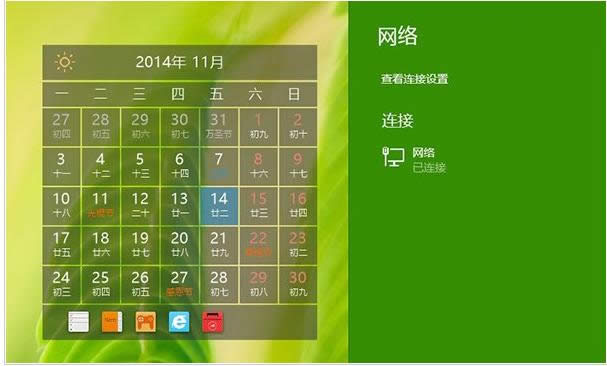
|
系统软件是指控制和协调计算机及外部设备,支持应用软件开发和运行的系统,是无需用户干预的各种程序的集合,主要功能是调度,监控和维护计算机系统;负责管理计算机系统中各种独立的硬件,使得它们可以协调工作。系统软件使得计算机使用者和其他软件将计算机当作一个整体而不需要顾及到底层每个硬件是如何工作的。 最近,用户在使用Win10系统时抱怨网络列表不仅不好看而且操作起来没Win8.1流畅。我们知道,Win10的网络选择窗口,由PC设置打开窗口取代了通过侧划手势从charm边栏滑出列表的功能。针对这情况,那么Win10网络类表该如何还原成Win8.1风格的网络列表呢?一起来看下文具体操作步骤吧。 具体修改步骤如下: 1、在开始菜单搜索栏里或者“运行”中输入regedit后回车,打开注册表编辑器,定位到 HKEY_LOCAL_MACHINE\Software\Microsoft\Windows\CurrentVersion\Control Panel\Settings\Network 2、右键单击Network文件夹图标,选择“权限”—点击下面的“高级”按钮—点击上方的“更改(C)” 3、在窗口“输入要选择的对象名称”中输入当前系统登录的用户名,然后点击“确定”后退出。 需要注意的是,您可以去控制面板的用户账户里确认准确名称,输入之后点击旁边的“检查”按钮确认是否输入的用户名存在:存在的话会自动排版为准确名称(含下划线),不存在或者输入有误会给出提示。如果是您自己的电脑,怕麻烦的话可直接输入“Everyone”,让这个系统的所有用户得到权限(方便的同时安全性会降低,不过对于预览版系统不必太在意吧)。 4、点击“确定”关闭“Network高级安全设置”窗口后,在“安全”选项卡中选择“Administrators”(管理员)标签,确认“完全控制”被钩选,然后点击“确定”应用修改。 5、然后再注册表编辑器里的Network文件夹双击“ReplaceVan”,在弹出的窗口中将“数值数据”由默认的1改为0,单击“确定”退出。 6、关闭注册表编辑器,大功告成。现在Win8.1的网络列表应该能从右边滑出了。 关于Win10系统网络类表换成Win8.1风格的操作步骤小鱼一键重装系统小编就和大家介绍到这了,怀念Win8.1网络类表风格的Win10用户不妨试试上面的方法来还原,希望可以帮助到大家。 系统软件一般是在计算机系统购买时随机携带的,也可以根据需要另行安装。 |
温馨提示:喜欢本站的话,请收藏一下本站!